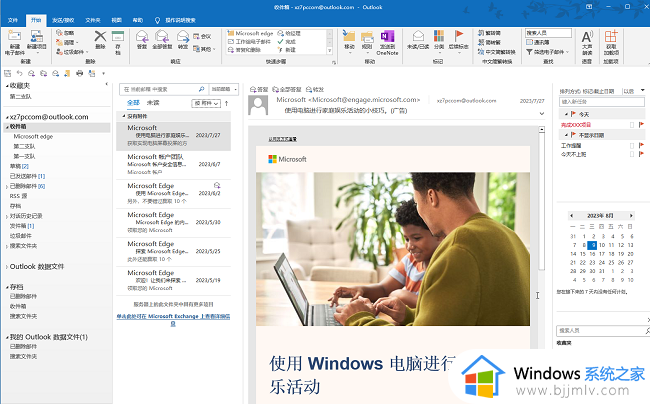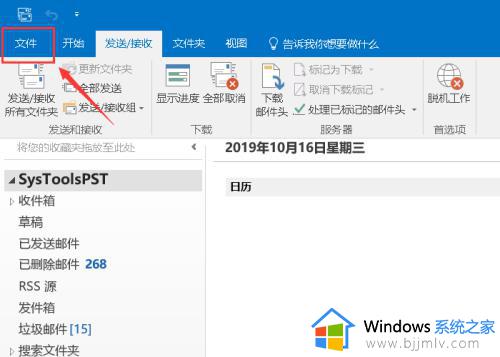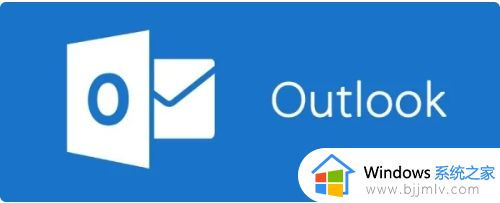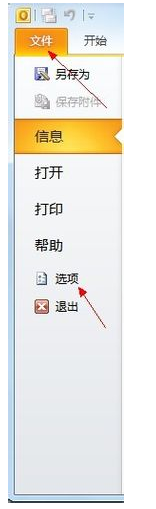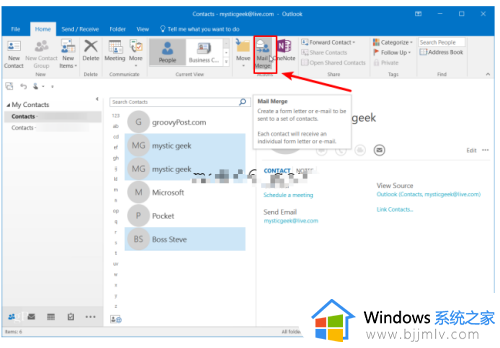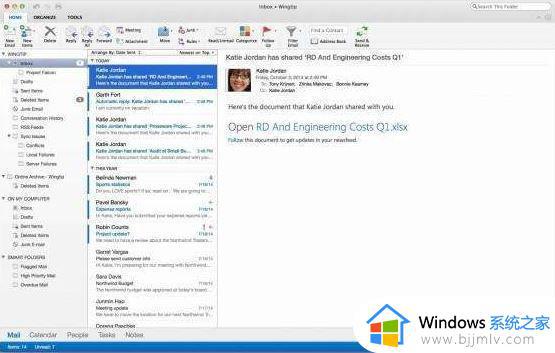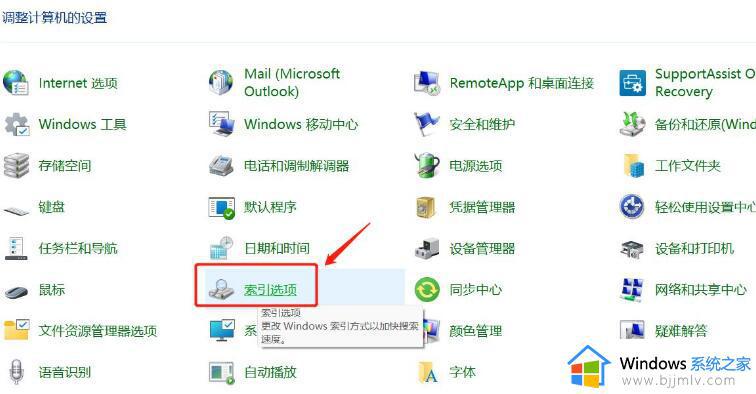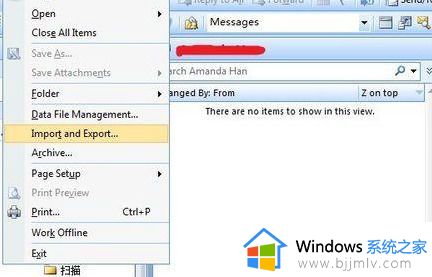outlook邮箱不能预览附件怎么办 outlook邮箱不能预览文件解决方法
更新时间:2023-11-13 15:26:57作者:run
在日常工作和生活中,我们经常使用outlook来收发电子邮件,有时候我们可能会遇到一个常见的问题,就是outlook中的附件无法预览,这个问题可能会给我们的工作带来不便,那么outlook邮箱不能预览附件怎么办呢?在本文中,我们将为大家介绍outlook邮箱不能预览文件解决方法。
设置方法:
1、用户打开outlook软件,并来到主页上点击菜单栏中的文件选项,接着在弹出来的下拉框中点击选项功能。
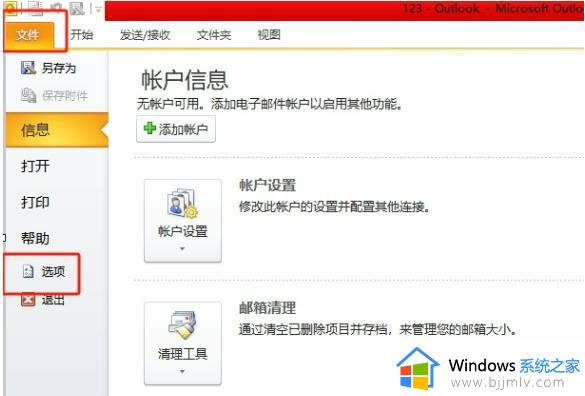
2、进入到选项窗口中,用户将左侧的选项卡切换到信任中心选项卡上。
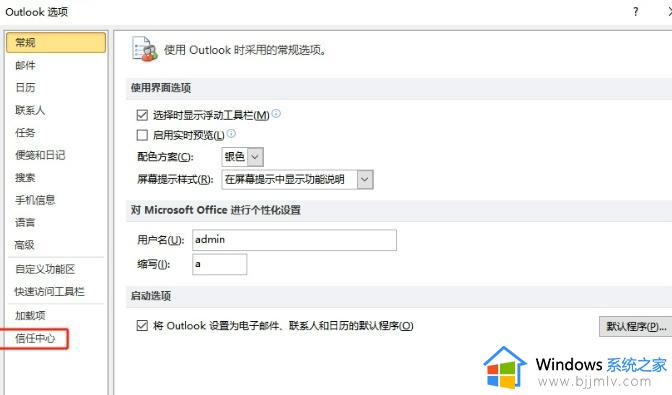
3、接着在右侧页面的功能选项中,用户按下信任中心设置按钮来进行设置。
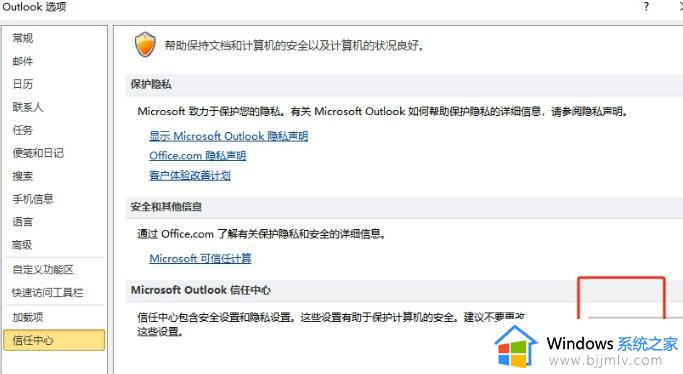
4、这时在打开的信任中心设置窗口中,用户将左侧的选项卡切换到附件处理选项卡上。
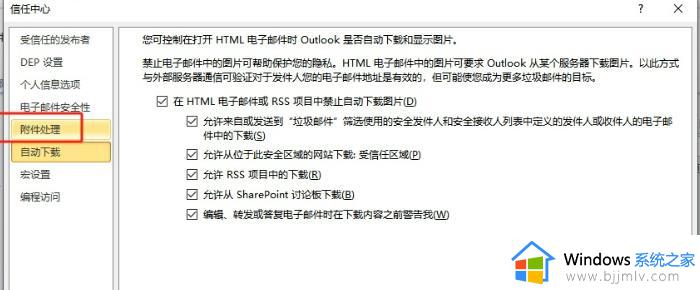
5、随后在右侧页面中,用户直接在附件和文档预览板块中取消勾选关闭附件预览选项并按下确定按钮即可解决问题。
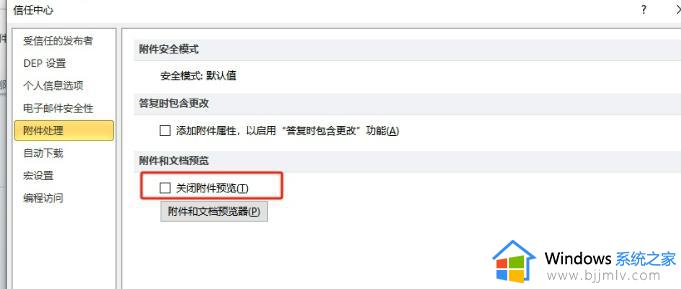
以上就是outlook邮箱不能预览文件解决方法的全部内容,如果你遇到了这种情况,可以尝试根据以上方法解决,希望这些方法能对你有所帮助。